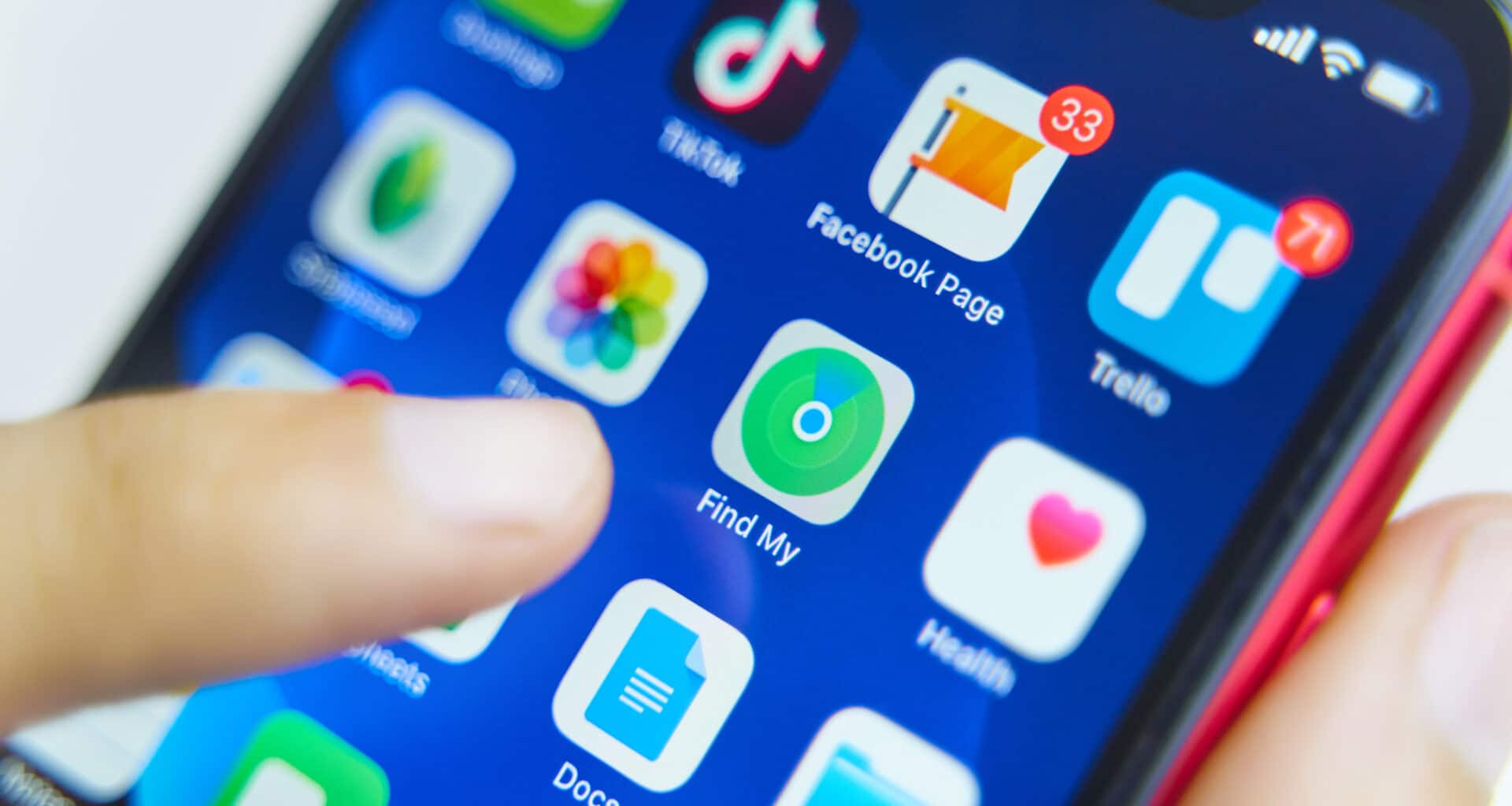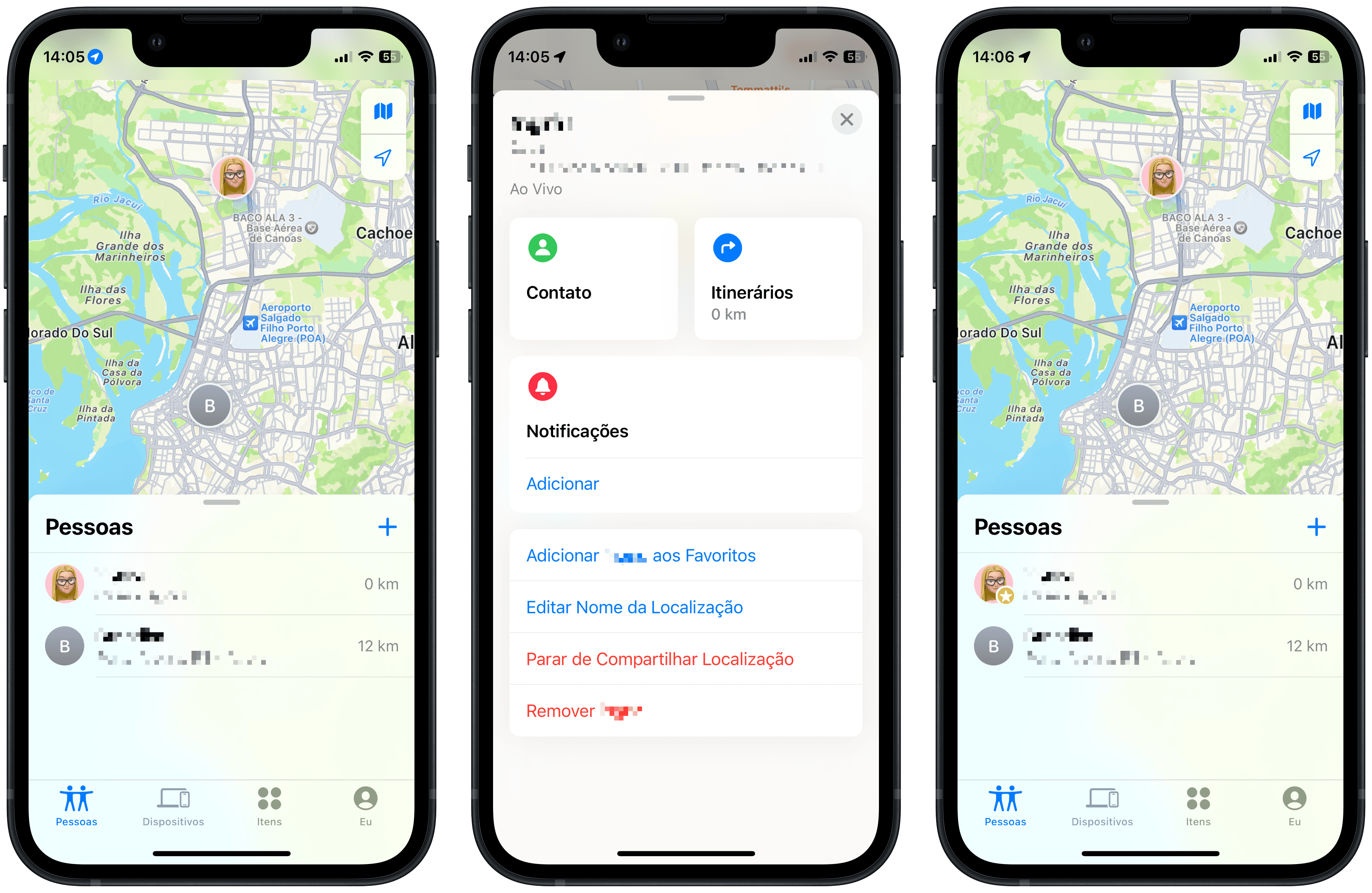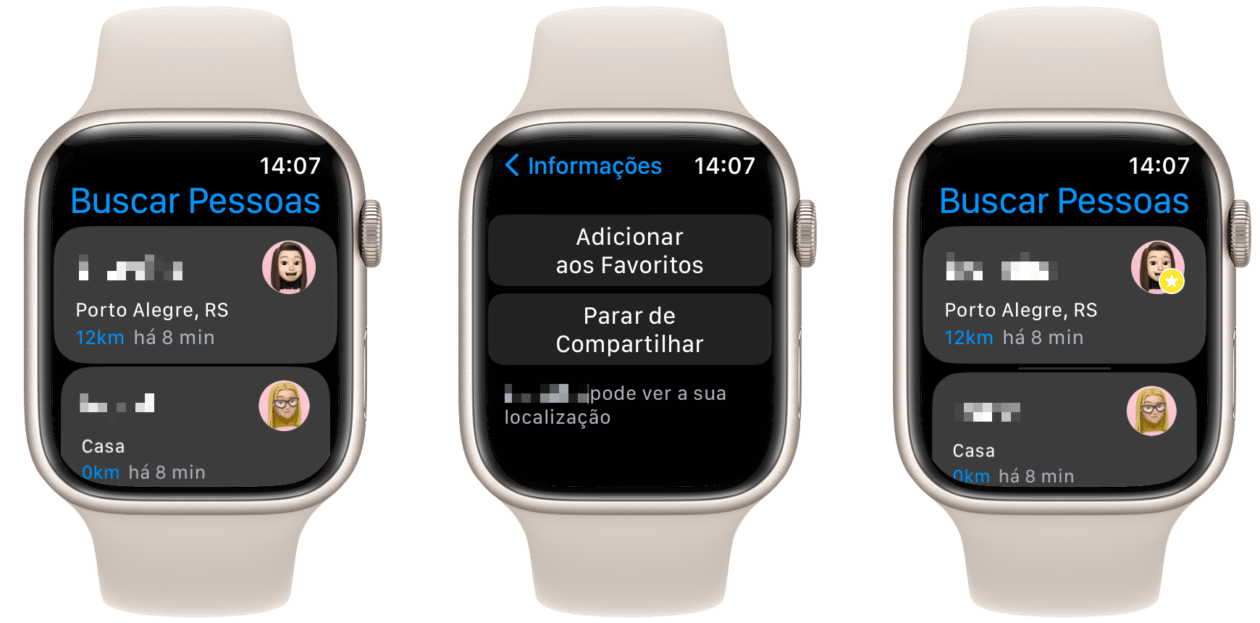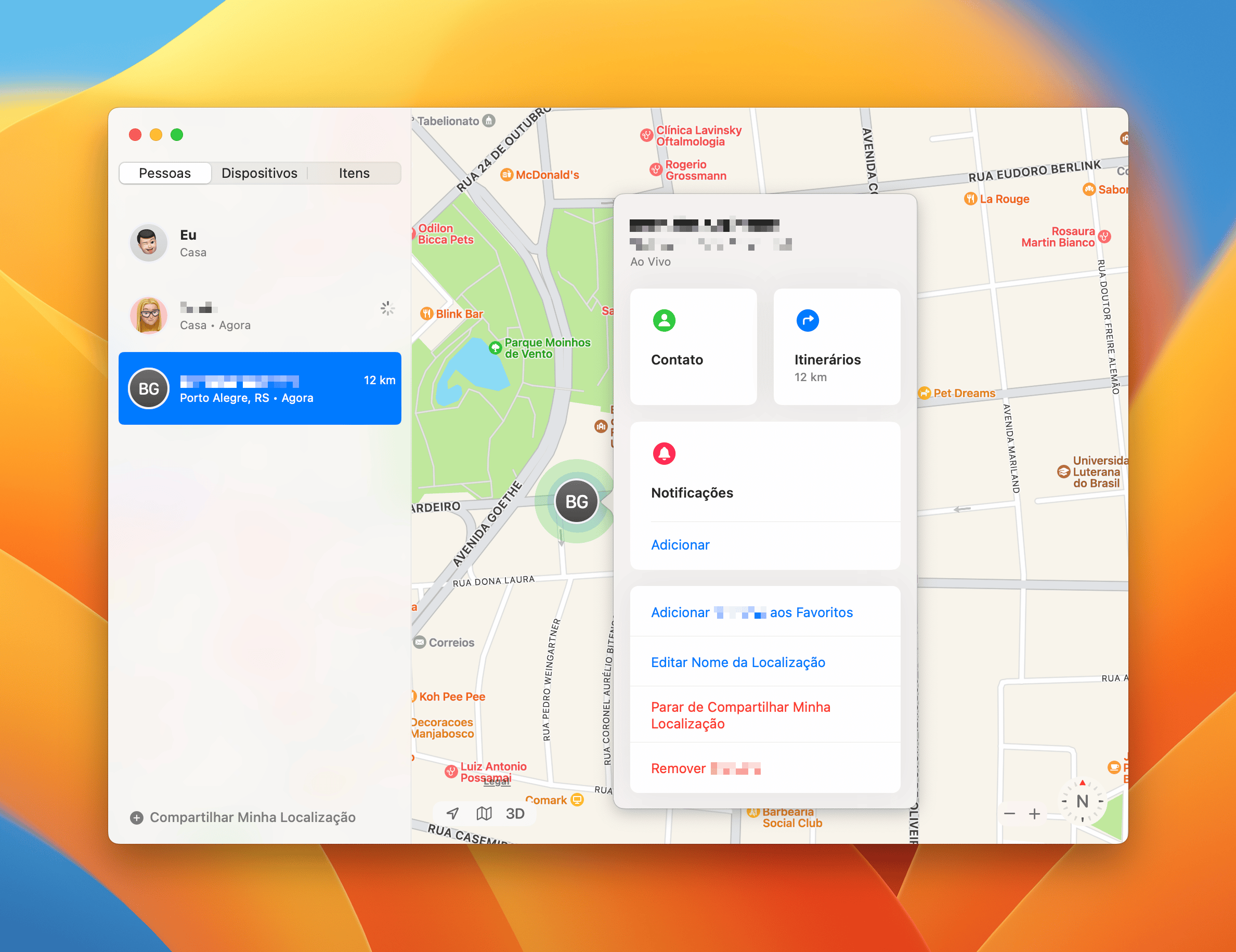O aplicativo Buscar (Find My) permite que você localize, em um mapa, os contatos com quem compartilha a sua localização, os dispositivos vinculados ao seu ID Apple e também itens com o rastreador AirTag, por exemplo.
Pois se você faz uso desse app justamente para ficar atualizado sobre onde anda os seus familiares ou amigos, saiba que existe uma “gambiarra” que permite alterar a ordem como eles aparecem na lista — já que, nativamente, a Apple não permite que você altere essa ordenação.
Isso pode ser feito usando o recurso “Favoritos”, que colocará no topo aqueles contatos que você quiser que apareçam primeiro. Para isso, basta favoritar os contatos, na ordem como desejar, usando o tutorial abaixo.
Como favoritar um contato no app Buscar do iPhone/iPad
Abra o app Buscar e certifique-se de que a aba “Pessoas” (a primeira) está selecionada. Em seguida, toque em cima do contato que deseja colocar no topo, deslize o dedo até que as demais opções apareçam e toque em “Adicionar [nome da pessoa] aos Favoritos”.
Se preferir, faça isso bastando tocar em cima da foto da pessoa no mapa e selecione a mesma opção.
Como favoritar um contato no app Buscar do Apple Watch
Abra o app Buscar Pessoas, selecione o nome do contato e, no fim da lista, toque em “Adicionar aos Favoritos”.
Como favoritar um contato no app Buscar do Mac
Abra o app Buscar e selecione a aba “Pessoas”, na lateral; vá até Visualizar » Pessoas (na barra de menus); ou, então, use diretamente o atalho ⌘ command 1.
Depois, clique em cima da foto do contato no mapa ou no nome dela, na aba lateral. Em seguida, vá até o “i” e escolha “Adicionar [nome da pessoa] aos Favoritos”.
Bem simples, não!?📍
via Macworld